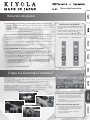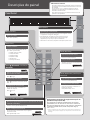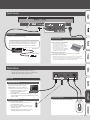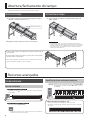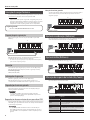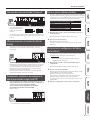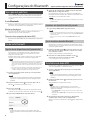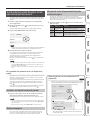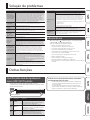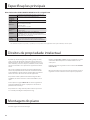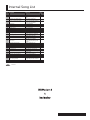Roland Kiyola Manual do proprietário
- Categoria
- Pianos digitais
- Tipo
- Manual do proprietário

O que é a Karimoku Furniture?
A Karimoku Furniture é uma marca de móveis de madeira fundada em 1940, com sede no Japão, que insiste
na produção doméstica.
Com o princípio orientador de “melhor qualidade”, a empresa é famosa por criar produtos que melhoram a
vida e contribuem para a sociedade.
A gestão cuidadosa de materiais, máquinas com a tecnologia mais recente e o acabamento manual por
funcionários experientes são combinados para garantir o máximo de qualidade.
Consideração ao corpo humano: A escolha de materiais reete uma preocupação com a saúde e o design
ergonômico tem como objetivo o prazer e a funcionalidade.
Consideração pela vida: O desenvolvimento de produtos inclui considerações sobre mudanças no estilo de
vida e nos métodos de utilização com o passar do tempo.
Consideração pelo meio-ambiente: Produtos de orestas manejadas e desbastes são usados
extensivamente para incentivar o uso inteligente de recursos limitados.
Gabinete de madeira da marca Karimoku
5 A sensação de madeira natural que atrai seu toque.
5 Seu instrumento tem uma personalidade exclusiva,
cada um com sua própria textura de madeira e outras
marcas naturais.
5 Um design leve dos designers de móveis da Karimoku,
que combinará bem com a sua decoração.
Banco ergonomicamente projetado
5 Vários tipos de materiais de acolchoamento são usados
para controlar a elasticidade do banco, criando uma
superfície que permanece confortável mesmo após
horas de performance.
5 O banco é resultado de vinte anos de pesquisa
ergométrica patenteada.
Recursos do piano
O “SuperNATURAL Piano Modeling Sound Engine” produz som de piano real
Esse mecanismo de som usa um computador para sintetizar uma virtualização do mecanismo de
produção de som de um piano acústico, construindo o som do zero, de maneira que ele reproduz o
som de um piano com suas complexas interações.
Ele gera um som de piano real que não pode ser produzido através de mecanismos sonoros do
passado, que usam som sampleado (gravado) tradicional.
O “Teclado PHA-50” oferece a experiência e o toque de um piano acústico
Estrutura híbrida feita de madeira e um quadro central de polímero.
A estrutura do quadro central resiste a empenamento ou deformação, fornecendo uma sensação de
toque estável.
O material de madeira melhora a rigidez e densidade do teclado, além de melhorar a experiência ao
tocar.
Esse teclado não precisa de manutenção e fornece a experiência e a atmosfera de se tocar um piano
acústico, se destacando também em durabilidade.
Tecnologia Bluetooth (Áudio/Mudança de Página/Suporte MIDI)
A função de áudio Bluetooth permite tocar música ou sons de vídeo de seu smartphone ou tablet
através do próprio piano. A mudança de página Bluetooth e recurso de conexão MIDI permitem
controlar aplicativos de partitura musical, como o piaScore.
Ao usar a função de áudio Bluetooth ou um aplicativo de controle remoto, você pode desfrutar do
som do piano como música de fundo.
Modelos com e sem Bluetooth
A presença ou ausência da função Bluetooth é indicada
pelo nome de um botão no painel de controle à esquerda
do teclado.
Em modelos equipados com Bluetooth, o segundo botão
de frente para trás está marcado como botão [
].
Em modelos não equipados com Bluetooth, o segundo
botão de frente para trás está marcado como [Metronome].
Com função Bluetooth Sem função Bluetooth
Manual do Proprietário
Antes de usar esse equipamento, leia com atenção “USO SEGURO DO EQUIPAMENTO”
e “OBSERVAÇÕES IMPORTANTES” (folheto “USO SEGURO DO EQUIPAMENTO”). Após a
leitura, guarde os documentos que contêm essas seções em um lugar onde estejam
disponíveis para consulta imediata.
Copyright © 2015 ROLAND CORPORATION

2
Descrições do painel
Painel frontal
Botão [Metronome] (sem função
Bluetooth)
Ligar/desligar metrônomo
Pressione o botão [Metronome].
Congurações do metrônomo
Você pode especicar o andamento e a
fórmula do compasso.
Botão [Metronome] + tecla
Botão [ ] (Bluetooth) (com função
Bluetooth)
Registro de um dispositivo móvel
(pareamento de áudio)
Botão [ ] + ligar
Ligar/desligar metrônomo
Botão [ ] + pressionar a nota mais à direita
(C8)
Congurações do metrônomo
Você pode especicar o andamento e a
fórmula do compasso.
Botão [
] + tecla
página
8
Botão [Speaker ON] (Função)
Alto-falante ligado/desligado (apenas quando fones de ouvido
estiverem conectados)
Pressione o botão [Speaker ON] (Function)
Outras congurações (Function)
Você pode ajustar a ressonância do som, ou ajustar a
resposta do teclado.
Botão [Speaker ON] + tecla
página
6
Easy Operation Guide
Botão [Tone]
Seleção de timbre
Pressione o botão [Tone] (muda cada vez
que o botão é pressionado)
5 Vermelho (piano de cauda)
5 Verde (Piano ballad)
5 Azul (Piano bright)
5 Pink (Piano vertical)
5 Luz azul (Cravo)
5 Amarelo (piano elétrico)
Botão [Volume]
Ajuste do volume
Gire o botão [Volume]
Botão [Play/Stop]
Reprodução de uma música
Pressione o botão [Play/Stop]
Seleção de uma música
Mantenha pressionado o botão [Play/Stop] e
pressione uma tecla
Easy Operation Guide
Desligamento automático do equipamento após um
período de tempo (Auto O)
Esse equipamento será desligado automaticamente após um tempo
predeterminado, se ele não for tocado ou seus botões ou controles não
forem operados (função Auto O). Se você não quiser que o equipamento
seja desligado automaticamente, desative a função Auto O (p. 7).
(Padrão: 30 min.)
*
Todas as congurações que estiver editando serão perdidas quando o equipamento é
desligado. Se tiver qualquer conguração que deseja manter, você deverá salvar antes
de desligar.
Sem função
Bluetooth
Com função
Bluetooth
Easy Operation Guide
página
4
Sobre marcas naturais
As partes de madeira desse instrumento têm um acabamento
que maximiza a personalidade natural da madeira e seu senso
de qualidade.
Por esse motivo, a cor e a textura da madeira (as marcas
naturais) de seu equipamento serão diferentes de outras
unidades do mesmo modelo.
Essa é uma indicação do uso de madeira natural e não é um
problema com a qualidade.
Easy Operation Guide
página
4
Botão [Power]
Ligar/Desligar o equipamento
Mantenha o botão [Power] pressionado por um segundo ou mais;
o equipamento será ligado / desligado.
* Este equipamento está equipado com um circuito de proteção.
É necessário um breve intervalo (alguns segundos) após ligar o
equipamento para que ele possa operar normalmente.
* Nunca remova o cabo de força enquanto o botão [Power] estiver aceso.

3
Porta USB
Porta USB Computer
Se você usar um cabo USB comercialmente
disponível para conectar a porta USB
COMPUTER do KF-10 à porta USB do seu
computador, será possível fazer o seguinte:
5 Dados SMF reproduzidos por software
compatível com MIDI podem ser
tocados pelo KF-10.
5 Dados MIDI podem ser transferidos entre o KF-10 e o seu
software de DAW, abrindo muitas possibilidades para produção
musical e edição.
Porta USB Memory
Conecte um pen drive USB aqui.
5 Se um pen drive USB estiver conectado, será
possível reproduzir músicas.
* Nunca desligue o equipamento ou remova o pen
drive USB e cabo de força enquanto o pen drive
USB estiver piscando.
* Insira completamente e com cuidado o pen drive
USB, até que quem rmemente encaixados.
Conectores Phones
Você pode conectar fones de ouvido aqui.
Painel inferior
Fones de
ouvido
* Para evitar problemas de funcionamento e falha do
equipamento, diminua sempre o volume e desligue todos os
equipamentos antes de fazer qualquer conexão.
Conector DC In
Conecte o adaptador AC incluso aqui.
Conector Pedal
Conecte o pedal de incluso.
Pedal de sustentação (pedal direito)
Use esse pedal para sustentar o
som. Enquanto esse pedal estiver
pressionado, as notas serão sustentadas
por um tempo maior, mesmo se você
levantar os dedos do teclado.
Você pode também ajustar a quantidade
de ressonância variando a profundidade
com a qual o pedal é pressionado.
Pedal sostenuto (pedal center)
As notas pressionadas quando o pedal é pressionado serão sustentadas.
Pedal abafador (pedal esquerdo)
Esse pedal é usado para deixar o som mais suave. Tocar com o pedal abafador
pressionado produz um som que não é tão forte quanto tocado de outra
maneira com a força equivalente. A suavidade do timbre pode mudar sutilmente
dependendo da profundidade com a qual o pedal é pressionado.
Painel traseiro
Cabo de força
Tomada elétrica
Coloque o adaptador AC de modo que o lado com o indicador
(consulte a ilustração) que voltado para cima e o lado com
informações escritas que voltado para baixo. O indicador
acenderá quando você conectar o adaptador AC à tomada.

4
Uso do metrônomo
Som do metrônomo
Modelos equipados com Bluetooth
Mantenha o botão [
] pressionado e pressione a nota mais distante
à direita (C8).
Mantenha pressionado
1
2
Modelos não equipados com Bluetooth
Pressione o botão [METRONOME].
* Se uma música estiver tocando, o metrônomo será tocado no andamento
e na fórmula de compasso dessa música.
Especicação de um andamento numérico
Um valor numérico pode ser especicado para o andamento (20-250).
Exemplo: para inserir 120, mantenha o botão [
] ou [METRONOME]
pressionado e pressione as teclas nesta ordem: 1
0
2
0
0
0
Enter.
Mantenha
pressionado
1
2
ou
0
2 4
6
7 9
1 3 5 8
Enter
C5 C6
Recursos avançados
Você deve usar ambas as mãos para abrir ou fechar o tampo.
Abertura do tampo
1. Use ambas as mãos para levantar a extremidade do tampo e
empurre-o na direção oposta a você.
Extremidade do tampo
2. Empurre o tampo na direção oposta a você até parar.
Fechamento do tampo
1. Segure e abaixe suavemente a extremidade do tampo com
ambas as mãos.
OBSERVAÇÃO
5 Ao abrir/fechar o tampo, ou operar os pedais, tenha cuidado para não
prender os dedos entre a parte móvel e o painel. Em locais onde há crianças
pequenas, certique-se de que um adulto forneça supervisão e orientação.
5 Se precisar mover o piano, certique-se de que o tampo seja fechado
primeiro para evitar acidentes.
Ao abrir ou fechar o tampo, tome cuidado para não prender seus dedos entre as
seções de dobra.
É perigoso fechar o tampo pressionando-o por cima, pois há o risco de prender
seus dedos entre as seções do tampo.
Abrir o tampo empurrando-o pode fazer com que o equipamento caia. Você deve
segurar a extremidade do tampo ao abri-lo ou fechá-lo.
Abertura/fechamento do tampo
Leitura do nome da nota (p.ex., C4)
A indicação alfabética das congurações do nome da nota.
Por exemplo, a indicação “C4” signica “o quarto dó a partir da esquerda
do teclado”.
C4 C5 C6 C7 C8C3C2C1

5
Recursos avançados
Uso de congurações comuns de andamento
Você pode selecionar congurações comuns de andamento como
Allegro ou Largo.
ou
Mantenha
pressionado
1
2
Largo (46)
Adagio (58)
Lento (60)
Andante (72)
Andantino (80)
Moderato (92)
Allegretto (108)
Allegro (132)
Animato (152)
Vivace (164)
Presto (184)
Prestíssimo (200)
C7
Alteração do número de tempos
Você pode escolher desde 0 (apenas batidas fracas), 2 (2 tempos),
3 (3 tempos), 4 (4 tempos), 5 (5 tempos) ou 6 (6 tempos).
C3 C4
ou
Mantenha
pressionado
1
2
0
2
4
63 5
Reprodução de músicas
Para reproduzir ou interromper uma música, pressione o botão [START/
STOP].
* Nenhum dado das músicas internas em reprodução será enviado da porta
USB COMPUTER, Bluetooth (MIDI).
Seleção de uma música
Você pode selecionar um número de música e reproduzir uma
música interna.
Mantenha pressionado
1
2
* Se um pen drive USB estiver conectado, as músicas no pen drive USB serão tocadas.
C3C2
C1
1 3 4 6 8 9 30252015 28231813 27211611
2 5 7 292614 2412 2210 1917
Salve os arquivos no nível raiz do pen drive USB (não crie uma pasta).
Os arquivos são tocados na ordem do nome.
Até 50 músicas podem ser tocadas.
Formato que pode ser reproduzido
WAV (16-bit, 44,1 kHz)
SMF (formato 0, 1)
Seleção de todas as músicas para reprodução
Você pode alterar como as músicas são tocadas.
Mantenha pressionado
1
2
Random
Order
O
C8C7
Conguração Explicação
O Toca apenas a música do número de música selecionado.
Order Toca todas as músicas em ordem.
Random Toca todas as músicas em ordem aleatória.
* Se um pen drive USB estiver conectado, as músicas no pen drive
USB serão tocadas.
Ajuste de volume da música (Song Volume)
Você pode ajustar o volume da música (SMF ou áudio).
Mantenha pressionado
1
2
C5
NORMAL
+
–
* Se SMF Play Mode estiver denido como “Internal”, haverá algumas partes
cujo volume não se altera ao ajustar o valor de Song Volume. Se SMF Play
Mode estiver denido como “External”, o volume de todas as partes irá se
alterar.

6
Recursos avançados
Gravação da sua performance
Você pode reproduzir a performance gravada para ouvir como tocou.
A performance gravada é salva em um pen drive USB.
OBSERVAÇÃO
Apenas uma música pode ser gravada. A segunda gravação e as
gravações subsequentes substituem a música anterior. Se quiser
guardar a música gravada, conecte o pen drive USB em seu
computador e salve o arquivo gravado em seu computador.
Arquivo gravado
(Pen drive USB):\ROLAND\SONG\AUDI0001.WAV
Preparação para a gravação
Antes de prosseguir, conecte seu pen drive USB na porta USB
Memory.
Mantenha pressionado
1
2
C6
O botão [Play/Stop] pisca, o botão [Tone] pisca em vermelho e o
instrumento ca no estado de espera de gravação.
* No estado de espera de gravação, você pode pressionar o botão [Tone]
para cancelar a espera de gravação.
Gravação
No estado de espera de gravação, pressione o botão [Play/Stop].
O botão [Play/Stop] para de pisar, acende e a gravação começa.
Formato de gravação
WAV (16-bit, 44,1 kHz)
Interrupção da gravação
Durante a gravação, pressione o botão [Play/Stop].
O botão [Play/Stop] apaga e o botão [Tone] acende na cor
correspondente ao timbre selecionado e a gravação se encerra.
Reprodução da música gravada
Após interromper a gravação, pressione o botão [Play/Stop] e a
música gravada é reproduzida.
LEMBRETE
Se o pen drive USB no qual a música gravada é salva for
conectado, a música gravada será reproduzida ao pressionar
apenas o botão [Play/Stop].
Reprodução de uma música de um pen drive USB
Para reproduzir uma música salva no nível raiz (nível superior) do pen
drive USB, siga o procedimento descrito em “Seleção de uma música”
no manual do proprietário.
LEMBRETE
Se quiser reproduzir uma música salva no nível raiz do pen
drive USB pressionando apenas o botão [Play/Stop], conecte o
pen drive USB ao seu computador e exclua o arquivo que você
gravou.
Seleção da música gravada
Se quiser reproduzir a música gravada após ter tocado uma música
salva no nível raiz do pen drive USB, você precisará executar a
seguinte operação.
Mantenha pressionado
1
2
C6
Ajuste de reverberação (Ambience)
É possível ajustar a reverberação do som e ter a impressão de que
você está tocando em uma sala de concertos (O, 1–10).
1
NORMAL
C5
2
+
–
Mantenha
pressionado
Ajuste de brilho (Brilliance)
Veja como ajustar o brilho do som (-10–0–+10).
NORMAL
C5
2
1
+
–
Mantenha
pressionado
Alteração da resposta do teclado (Key Touch)
É possível alterar a resposta do teclado.
FIX
SUPER LIGHT
SUPER HEAVY
LIGHT
HEAVY
MEDIUM
C5 C6
2
1
Mantenha
pressionado
Conguração Explicação
FIX
O som é reproduzido a um volume denido,
independente da força utilizada para tocar as teclas.
SUPER LIGHT Uma conguração ainda mais leve que “LIGHT”.
LIGHT
Você pode tocar fortíssimo () com menos força
que no ajuste “MEDIUM”, assim, a sensação é que o
teclado ca mais leve.
MEDIUM (C#6) Dene o teclado para a resposta padrão.
HEAVY
Você precisa usar mais força no teclado do que no
ajuste “MEDIUM” para reproduzir o fortíssimo ( ), por
isso, o teclado irá parecer mais pesado.
SUPER HEAVY Uma conguração ainda mais pesada que “HEAVY”.

7
Recursos avançados
Alteração das notas do teclado (Transpose)
C4
Mantenha
pressionado
1
2
0
-2
+2
-4
+4
-6
-1
+1
-3
+3
-5
+5
Você pode utilizar a função
Transpose para transpor o
teclado em intervalos de
semitom.
Por exemplo, se uma música estiver em mi maior e você quiser tocá-
la com um dedilhado de dó maior, ajuste a função Transpose para o
valor “+4”.
Anação com outros instrumentos (Master
Tuning)
Ao tocar em conjunto com outros instrumentos e em outros casos
semelhantes, é possível igualar a anação padrão com outro
instrumento.
C7
Mantenha
pressionado
+0,1Hz
442Hz
-0,1Hz
440Hz
2
1
Normalmente, a anação padrão é referente à anação da nota que
é tocada quando a tecla lá central é tocada. Ao tocar em conjunto
com outros instrumentos, ajuste a anação padrão de todos os
instrumentos para que ela seja igual. Fazer com que a anação
padrão corresponda chama-se “anação”.
É possível ajustar a anação no intervalo de 415,3 Hz–440,0 Hz
(padrão)–466,2 Hz (em incrementos de 0,1 Hz).
Desligamento automático do equipamento
após um período de tempo (Auto O)
Esse equipamento será desligado automaticamente após um
tempo predeterminado, se ele não for tocado ou seus botões ou
controles não forem operados (função Auto O).
Se você não quiser que o equipamento seja desligado
automaticamente, desative a função Auto O.
(Padrão: 30 min.)
C8
Mantenha
pressionado
240 min.
OFF
10 min.
30 min.
2
1
* Essa conguração é salva automaticamente.
Salvar os ajustes (Memory Backup)
Quando o equipamento for desligado, os ajustes serão retornados
aos ajustes padrão. Contudo, se quiser, você pode salvar os seguintes
ajustes para que eles sejam lembrados mesmo após o equipamento
ser desligado. Isso é chamado de função “Memory Backup”.
Ajustes salvos pela função Memory Backup página
SMF Play Mode p. 11
Ambience p. 6
Brilliance p. 6
Key Touch p. 6
Master Tuning p. 7
Todas as músicas para reprodução p. 5
1. Mantenha pressionado o botão [Speaker ON] e pressione o
botão [Play/Stop].
O botão [Play/Stop] pisca. Outros botões estão acesos.
2. Pressione o botão [Play/Stop].
O backup de memória é executado.
Se decidir cancelar, pressione outro botão que não seja o botão
[Play/Stop].
Restauração das congurações de fábrica
(Factory Reset)
As congurações que você alterou no modo de função podem ser
restauradas para as denições originais de fábrica.
OBSERVAÇÃO
Ao restaurar as denições originais de fábrica, todas as
congurações serão reiniciadas.
1. Mantenha pressionado o botão [Speaker ON] e ligue o
equipamento.
O botão [Speaker ON] pisca. Outros botões estão acesos.
2. Pressione o botão [Speaker ON].
Durante a restauração das denições originais de fábrica, o botão
[Speaker ON] pisca e outros botões apagam.
Quando for concluído, todos os botões piscam.
Nunca desligue o equipamento enquanto a restauração das
denições originais de fábrica estiver sendo executada.
Se decidir cancelar, pressione outro botão que não seja o botão
[Speaker ON].
3. Desligue o equipamento e depois ligue-o novamente.
Se você tocar dó mi sol isso soará mi sol si

8
Congurações do Bluetooth
Veja o que você pode fazer
A função Bluetooth cria uma conexão sem o entre um dispositivo
móvel, como um smartphone ou tablet (daqui em diante referido
como o “dispositivo móvel”), e esse equipamento, permitindo fazer
o seguinte.
Áudio Bluetooth
Os dados de música reproduzidos pelo dispositivo móvel podem ser
lidos através dos alto-falantes desse equipamento.
Mudança de página
É possível controlar um aplicativo de exibição de partituras no
dispositivo móvel com esse equipamento.
Transmissão e recepção de dados MIDI
É possível trocar dados MIDI entre esse equipamento e o dispositivo
móvel.
Uso do áudio Bluetooth
Registro de um dispositivo móvel (pareamento)
“Pareamento” é o procedimento pelo qual o dispositivo móvel
que você deseja usar é registrado nesse equipamento (os dois
dispositivos se reconhecem).
Congure de forma que os dados de música salvos no dispositivo
móvel possa ser tocado sem o através desse equipamento.
NOTA
5 Assim que um dispositivo móvel for pareado com esse equipamento,
não haverá necessidade de executar novamente o pareamento. Se
quiser conectar esse equipamento com um dispositivo móvel que já
foi pareado, consulte “Conexão a um dispositivo móvel já pareado”
(p. 8).
5 É necessário parear novamente se executar um “Factory Reset” (p. 7).
5 As etapas a seguir são um exemplo possível. Para obter detalhes,
consulte o manual do proprietário do seu dispositivo móvel.
1. Coloque o dispositivo móvel que deseja conectar próximo
desse equipamento.
NOTA
Se tiver mais de uma unidade desse modelo de equipamento,
ligue apenas a unidade que deseja parear (desligue as outras
unidades).
2. Enquanto mantém o botão [ ] pressionado, ligue o KF-10.
O botão [ ] pisca. Outros botões estão acesos.
3. Pressione o botão [ ].
Esse equipamento espera por uma resposta do dispositivo móvel.
Se decidir cancelar, pressione outro botão que não seja o botão [
].
4. Ligue a função Bluetooth do dispositivo móvel.
NOTA
A explicação aqui usa o iPhone como exemplo. Para obter
detalhes, consulte o manual do proprietário do seu dispositivo
móvel.
5. Toque em “KF-10 Audio” que é exibido na tela do dispositivo
Bluetooth do seu dispositivo móvel.
Esse equipamento é pareado com o dispositivo móvel. Quando o
pareamento for bem-sucedido, “KF-10 Audio” será adicionado à lista
“Paired Devices” em seu dispositivo móvel.
NOTA
Se a tela do dispositivo móvel solicitar um “Pass Key”, insira “0000”
(quatro zeros).
Conexão a um dispositivo móvel já pareado
1. Ligue a função Bluetooth do dispositivo móvel.
NOTA
5 Caso não consiga estabelecer uma conexão usando o procedimento acima,
toque em “KF-10 Audio” que é exibido na tela do dispositivo Bluetooth do
dispositivo móvel.
5 Para encerrar a conexão, desative a função Bluetooth do dispositivo
móvel.
Ajuste do volume do áudio Bluetooth
Normalmente, você ajustará o volume do seu do dispositivo móvel.
Se ele não fornecer o ajuste de volume desejado, você pode ajustar o
volume da seguinte maneira.
1. Enquanto mantém o botão[ ] pressionado, pressione a nota
F1 do teclado para reduzir o volume, ou pressione a nota G1
para aumentar o volume.
Repita essa etapa até atingir o volume desejado.
2. Para voltar ao volume padrão, mantenha o botão [ ]
pressionado e pressione a nota F#1 do teclado.
* Essa conguração é salva automaticamente.
Transferência de dados MIDI
Instruções para congurar a transmissão e recepção de dados MIDI
entre esse equipamento e o dispositivo móvel.
1. Coloque o dispositivo móvel que deseja conectar próximo
desse equipamento.
NOTA
Se tiver mais de uma unidade desse modelo de equipamento,
ligue apenas a unidade que deseja parear (desligue as outras
unidades).
2. Enquanto mantém o botão [ ] pressionado, pressione a nota
B0 do teclado.
A função MIDI desse equipamento é ativada.
NOTA
Em alguns casos, ao mudar de função, a conexão com o
dispositivo móvel pode car indisponível. Nesse caso, siga o
seguinte procedimento.
5 Na tela Bluetooth do seu dispositivo móvel, cancele o registro desse
equipamento.
5 Desligue a função Bluetooth do seu dispositivo móvel e, depois, ligue
novamente.
3. No aplicativo do dispositivo móvel (p.ex., GarageBand),
estabeleça uma conexão com esse equipamento.
Quando a conexão for estabelecida, o botão [ ] desse equipamento
acende.
(Apenas modelos equipados com função Bluetooth)

9
Congurações do Bluetooth
Uso do pedal para mudar de página em um
aplicativo de partitura musical
Instruções sobre como usar o pedal desse equipamento para operar
(virar páginas) um aplicativo de partitura musical em seu dispositivo
móvel.
1. Coloque o dispositivo móvel que deseja conectar próximo
desse equipamento.
2. Enquanto mantém o botão [ ] pressionado, pressione a nota
C1 do teclado.
A função de mudança de página desse equipamento é ativada.
3. Ligue a função Bluetooth do dispositivo móvel.
NOTA
A explicação aqui usa o iPhone como exemplo. Para obter detalhes,
consulte o manual do proprietário do seu dispositivo móvel.
4. No dispositivo móvel, toque em “KF-10”.
Esse equipamento será pareado com o dispositivo móvel. Quando
o pareamento for bem-sucedido, o nome do modelo desse
equipamento (“KF-10”) será adicionado à lisa de “Dispositivos
pareados” do dispositivo móvel.
Quando a conexão for estabelecida, o botão [
] desse equipamento
acende.
NOTA
5 Se estiver usando um dispositivo iOS (iPhone ou iPad), a tela do dispositivo
iOS indicará “Bluetooth Pairing Request” (solicitação de pareamento de
Bluetooth). Toque no botão [Pair].
5 Se a tela do dispositivo móvel solicitar um “Pass Key”, insira “0000” (quatro
zeros).
Se o teclado não aparecer mais no dispositivo
móvel
Em alguns casos, dependendo do aplicativo do dispositivo móvel em
utilização, o teclado pode deixar de ser exibido (ou seja, o teclado
pode se tornar indisponível).
Se desejar que o teclado do dispositivo móvel seja exibido enquanto
você estiver usando a função de mudança de página, mantenha o
botão [Speaker On] desse equipamento pressionado e pressione o
botão [
].
Para ocultar o teclado do dispositivo móvel, mantenha pressionado
novamente o botão [Speaker On] e pressione o botão [
].
Conexão a um dispositivo móvel já pareado
1. Prossiga com as etapas 1-3 de “Uso do pedal para mudar de
página em um aplicativo de partitura musical” (p. 9).
Esse equipamento será conectado sem o com o dispositivo móvel.
NOTA
5 Caso o procedimento acima não consiga estabelecer uma conexão, toque
no nome do modelo (“KF-10”) exibido na tela do dispositivo Bluetooth do
dispositivo móvel.
5 Para desconectar, desative a função Bluetooth do dispositivo móvel.
Mudança de páginas
Inicie o aplicativo de partitura musical em seu dispositivo móvel.
Pressione o pedal central para avançar para a próxima página, ou
pressione o pedal esquerdo para voltar à página precedente.
Alteração das teclas de operação da função de
mudança de página
As operações de tecla para virar páginas serão diferentes
dependendo do aplicativo de exibição de partituras em utilização.
É possível escolher quais teclas desse equipamento operarão a
função de mudança de página.
1. Enquanto mantém o botão [ ], pressione a nota C#1, D1 ou
D#1 do teclado.
Tecla Conguração Explicação
C#1
Mode1
Cursor Up/Down
As teclas [
H
] [
I
] do teclado são usadas pelo
aplicativo de mudança de página.
D1
Mode2
Page Up/Page Down
As teclas [Page Up] [Page Down] do teclado são
usadas pelo aplicativo de mudança de página.
D#1
Mode3
Cursor esquerda/
direita
As teclas [
K
] [
J
] do teclado são usadas pelo
aplicativo de mudança de página.
Observação ao usar um dispositivo iOS
já pareado
A operação a seguir é necessária sempre que você trocar entre
a função de mudança de página e função MIDI do Bluetooth ou
executar uma redenição às congurações de fábrica.
1
Desconecte o “KF-10.”
2
Desligue.
KF-10
KF-10
Para obter detalhes, consulte o manual do proprietário do
seu dispositivo iOS.
iOS

10
Congurações do Bluetooth
Uso da função de mudança de página e
função de transmissão/recepção de MIDI
simultaneamente
Por exemplo, isso permite usar o pedal para trocar de página
enquanto recebe MIDI e toca sons no equipamento.
1. Coloque o dispositivo móvel que deseja conectar próximo
desse equipamento.
2. Enquanto mantém o botão [ ] pressionado, pressione a nota
E1 do teclado.
Como a função de mudança de página e a função MIDI podem ser
usadas simultaneamente.
3. Ligue a função Bluetooth do dispositivo móvel.
LEMBRETE
Esta explicação usa o iPhone como exemplo. Para obter detalhes,
consulte o manual do proprietário do seu dispositivo móvel.
4. No dispositivo móvel, toque em “KF-10”.
Esse equipamento será pareado com o dispositivo móvel. Quando
o pareamento for bem-sucedido, o nome do modelo desse
equipamento (“KF-10”) será adicionado à lisa de “Dispositivos
pareados” do dispositivo móvel.
Quando a conexão for estabelecida, o botão [
] desse equipamento
acenderá.
LEMBRETE
5 Se estiver usando um dispositivo iOS (iPhone ou iPad), a tela do dispositivo
iOS indicará “Bluetooth Pairing Request” (solicitação de pareamento de
Bluetooth). Toque no botão [Pair].
5 Se a tela do dispositivo móvel solicitar um “Pass Key”, insira “0000” (quatro
zeros).
5. No aplicativo do dispositivo móvel (p.ex., GarageBand),
estabeleça uma conexão com esse equipamento.
Problemas com a função Bluetooth
Problema Causa/O que fazer
Esse equipamento
não é exibido na
lista de dispositivos
Bluetooth do seu
dispositivo móvel
Se a função Bluetooth estiver ativada (“On”) e a função Turn/MIDI do
Bluetooth for congurada como “Page turn (Mode1, Mode2)”
Um dispositivo com nome “KF-10” é exibido.
Se a função Bluetooth estiver ativada “On” e a função Turn/MIDI do
Bluetooth como “MIDI”
Isso pode ser vericado em uma conguração dentro do seu aplicativo,
como o GarageBand.
Não é possível
conectar ao áudio
Bluetooth
Se esse equipamento for visível como um dispositivo nas congurações
de Bluetooth do dispositivo móvel
Exclua o registro do dispositivo, inicialize as congurações Bluetooth e
estabeleça novamente o pareamento.
Se esse equipamento não for visível como um dispositivo
Desative a função Bluetooth do dispositivo móvel e depois ative novamente
e inicie o pareamento a partir desse equipamento para restabelecer o
pareamento.
Não é possível
conectar à mudança
de página Bluetooth
Em alguns casos, a conexão com o dispositivo móvel pode se tornar
indisponível ao trocar a função Turn/MIDI do Bluetooth.
Se esse equipamento for visível como um dispositivo nas congurações de
Bluetooth do dispositivo móvel
Exclua o registro do dispositivo, desative a função Bluetooth (“O”), depois
ative (“On”) e estabeleça o pareamento.
Não é possível se
conectar ao MIDI
Bluetooth
Em alguns casos, a conexão com o dispositivo móvel pode se tornar
indisponível ao trocar a função Turn/MIDI do Bluetooth.
Se é possível ver o dispositivo nas congurações do GarageBand, ou outro
aplicativo
Exclua o registro do dispositivo, desative a função Bluetooth (“O”), depois
ative (“On”) e estabeleça o pareamento.
Se não é possível ver o dispositivo nas congurações do GarageBand, ou
outro aplicativo
Exclua o dispositivo das congurações de Bluetooth, desative a função
Bluetooth do dispositivo móvel, ative-a novamente e restabeleça a conexão.
Não é possível se
conectar através
de MIDI
O MIDI Bluetooth é compatível apenas com o iOS. Além disso, é necessário
fazer a conexão através da conguração no GarageBand, ou de outro aplicativo
utilizado, e não a partir da conguração Bluetooth do dispositivo móvel.
Não é possível
estabelecer o
pareamento com a
função de mudança
de página e a função
MIDI
A função Bluetooth desse equipamento estabelece o pareamento na
primeira vez que você selecioná-lo e pareá-lo a partir do seu dispositivo
móvel. Não há necessidade de iniciar o pareamento nesse equipamento.
Não é possível
conectar um
dispositivo móvel
pareado
Se a conexão cair imediatamente após ser estabelecida, ou ao trocar a
função de mudança de página e a função de transmissão/recepção de
dados MIDI, desativar o Bluetooth do dispositivo Bluetooth e depois ativar
novamente poderá permitir a conexão.
O teclado não
aparece mais
(torna-se
indisponível) no
dispositivo móvel
Em alguns casos, dependendo do aplicativo do dispositivo móvel em
utilização, o teclado pode deixar de ser exibido (ou seja, o teclado pode se
tornar indisponível).
Se desejar que o teclado do dispositivo móvel seja exibido enquanto você
estiver usando a função de mudança de página, mantenha o botão [Speaker
On] desse equipamento pressionado e pressione o botão [
].
Para ocultar o teclado do dispositivo móvel, mantenha pressionado o botão
[Speaker On] e pressione o botão [
] novamente.
O pedal não
funciona, ou seu
efeito está travado
Se a função de mudança de página do Bluetooth estiver ativada e esse
equipamento estiver conectado a um dispositivo móvel, o pedal central e o
esquerdo não poderão ser usados como pedal sostenuto e abafador.
Inicialização das congurações Bluetooth
Instruções para inicializar os dados para dispositivos móveis
anteriormente pareados.
1. Mantenha pressionado o botão [Play/Stop] e ligue o equipamento.
O botão [Play/Stop] pisca. Outros botões estão acesos.
2. Pressione o botão [Play/Stop].
As congurações Bluetooth são inicializadas.
Se decidir cancelar, pressione outro botão que não seja o botão
[Play/Stop].
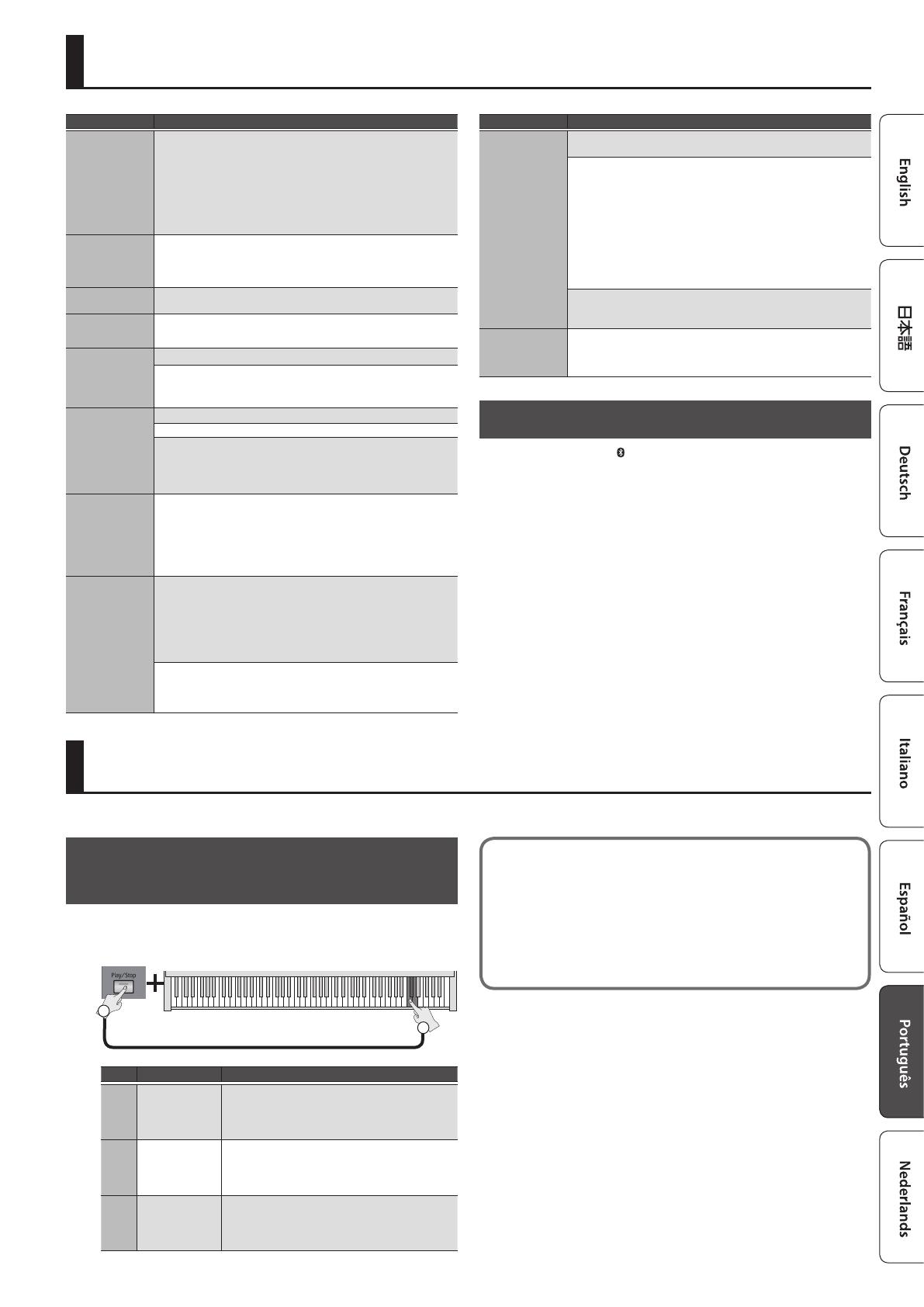
11
Outras funções
Especicação do modo de reprodução de
música (SMF) (SMF Play Mode)
Ao reproduzir novamente uma música (SMF), selecione a
conguração apropriada dependendo de estar tocando uma música
interna ou dados externos.
C7
Mantenha pressionado
2
1
Tecla Conguração Explicação
C7 Internal
O timbre mais adequado à música sendo tocada
é selecionado. Essa conguração é ideal ao
reproduzir uma música interna, ou uma música
que foi gravada nesse equipamento.
C#7 External
O timbre selecionado atualmente é usado ao
reproduzir a música. Essa conguração é ideal ao
reproduzir dados externos, como dados de música
disponíveis comercialmente.
D7 Auto
O modo “Intern” é selecionado automaticamente
ao reproduzir uma música interna e o modo
“External” é selecionado automaticamente ao
reproduzir uma música de um pen drive USB.
Problema Causa/O que fazer
Mesmo ao usar
fones de ouvido e o
som estar mudo, um
som forte é ouvido
ao tocar o teclado
Esse equipamento utiliza um teclado com ação de martelo no intuito de
simular a resposta de um piano acústico da forma mais realista possível. Por
essa razão você irá ouvir o barulho de martelos quando tocar o teclado, assim
como você ouviria ao tocar um piano acústico. Como esse equipamento
permite o ajuste de volume, você pode ouvir o som dos martelos em
alguns casos, contudo, isso não signica que há um defeito. Se a vibração
transmitida para o chão e para as paredes for um problema, você poderá
minimizar a vibração afastando o piano da parede, ou usando um tapete
antivibração, comercialmente disponível, projetado para pianos.
O equipamento
desliga sozinho
Nas congurações de fábrica, o equipamento será desligado
automaticamente 30 minutos após você parar de tocá-lo ou operá-lo.
Se não for necessário que ele desligue automaticamente, coloque a
conguração “Auto O” em “OFF” (p. 7).
O equipamento
não liga
O adaptador AC está conectado corretamente (p. 3)?
O pedal não
funciona, ou está
“travado”
O pedal está conectado corretamente?
Conecte o cabo com rmeza ao conector Pedal (p. 3).
Sem som/Quando
uma música é
reproduzida não é
emitido nenhum
som
O volume do equipamento está desligado?
Os fones de ouvido estão conectados?
Os alto-falantes não produzem som se fones de ouvido estiverem conectados
no conector Phones (p. 3).
A anação do
teclado ou da
música está
incorreta
A função Transpose está sendo utilizada (p. 7)?
A conguração Master Tune (anação geral) está correta (p. 7)?
As notas de um piano são anadas usando um método único (anação
estendida), que faz com que as notas agudas quem um pouco mais altas
e as notas mais graves um pouco mais baixas. Por essa razão, pode parecer
que a anação esteja incorreta, no entanto, é assim que o som de um piano
acústico deve ser.
O som das notas
mais agudas muda
de repente a partir
de uma certa tecla
Em um piano acústico, o som das notas da última oitava e meia, na direita
do teclado, continuaram produzindo som independente do pedal de
sustentação. Essas notas também possuem um som um pouco diferente.
Esse equipamento simula de maneira el essa característica dos pianos
acústicos. Nesse equipamento, a extensão das notas que não é afetada
pelo pedal de sustentação será alterada de acordo com o ajuste da função
Transpose.
Um ruído agudo é
produzido
Se você escutar isso nos fones de ouvido:
O som do piano tem características de brilho e nitidez com componentes
substanciais de alta frequência que podem criar um som metálico. Isso
porque as características de um piano verdadeiro são elmente reproduzidas
e não se trata de um defeito.
Esse ruído é mais perceptível quando o efeito reverb é muito aplicado, assim,
você pode minimizá-lo diminuindo o efeito reverb.
Se você não escutar isso nos fones de ouvido:
Alguma outra razão (como ressonância do piano) pode ser a razão. Entre
em contato com o seu fornecedor ou com o centro de serviços técnicos da
Roland mais próximo.
Problema Causa/O que fazer
Som errado ou com
ruídos
Se você ajustar o volume para o ajuste máximo, o som pode car distorcido
dependendo de como você toca. Se isso ocorrer, diminua o volume.
Se você não escutar isso nos fones de ouvido:
Tocar com o volume muito alto pode fazer com que os alto-falantes ou
objetos próximos ao piano criem uma ressonância. Lâmpadas orescentes
ou portas de vidro também podem criar ressonância por simpatia. É mais
provável que isso ocorra com as notas mais graves em volumes mais altos.
Você pode tomar as seguintes medidas para minimizar as ressonâncias.
5 Posicione esse equipamento a 30 cm (12 pol.) de distância da parede ou
outras superfícies.
5 Diminua o volume.
5 Afaste os objetos que criam ressonância.
Se você escutar isso nos fones de ouvido:
Provavelmente, há outro motivo. Entre em contato com o seu fornecedor ou
com um centro de serviços técnicos da Roland perto de você.
O equipamento
desliga
Em alguns casos, reproduzir dados SMF ou WAV em um volume
extremamente alto a partir de um pen drive USB pode fazer com que o
circuito de proteção seja ativado, desligando o equipamento
Se isso ocorrer, reduza o volume.
Indicações de erro
Os botões [Tone] e [ ] (ou [Metronome]) e os botões [Play/Stop]
e [Speaker ON], acendem alternadamente.
Esse erro é indicado nas seguintes situações.
5 Falha no carregamento do pen drive USB
5 O formato dos dados carregados não é suportado
5 Você tentou carregar áudio que não pode ser tocado
5 A capacidade de armazenamento é insuciente
5 Foram recebidos mais dados MIDI do que pode ser processado
5 Ocorreu um erro de comunicação MIDI
5 Uma corrente excessiva foi extraída pelo pen drive USB
5 Falha no backup de memória
5 Falha na redenição às congurações de fábrica
5 Falha na inicialização das congurações de Bluetooth
5 Você tentou entrar no estado de espera de gravação sem conectar um pen
drive USB
Solução de problemas
Cuidado ao usar um dispositivo móvel, como tablet
ou smartphone com esse piano
5 Se colocar um dispositivo móvel sobre esse piano, o dispositivo ou
o piano pode car arranhado, dependendo de onde e como você
colocar o dispositivo.
5 Se o dispositivo móvel entrar em contato com uma parte móvel
quando a estante de partituras, ou o tampo do teclado, for aberto ou
fechado, o dispositivo ou o piano podem ser danicados.

12
Especicações principais
Roland & karimoku KIYOLA MADE IN JAPAN Series KF-10: Digital Piano
Teclado
Teclado PHA-50: Estrutura híbrida de plástico e madeira, com
escapement e toque de ébano/marm (88 teclas)
Fonte de
alimentação
Adaptador AC
Consumo de
energia
11 W
Dimensões
Com tampo fechado:
1,396 (L) x 337 (P) x 782 (A) mm
Com tampo aberto:
1,396 (L) x 337 (P) x 910 (A) mm
Peso (incluindo
suporte para
piano)
KF-10-KW: 33,0 kg
KF-10-KO: 33,2 kg
Acessórios
Manual do proprietário, folheto “USO SEGURO DO
EQUIPAMENTO”, Guia de Operação, Folheto de Montagem do
Suporte, adaptador AC, cabo de força, gancho de fones de ouvido
Pedal dedicado, banco xo dedicado
Opcional
(vendido
separadamente)
Pen Drive USB (*)
* use o pen drive USB vendido pela Roland. Não podemos
garantir o funcionamento se outros produtos forem utilizados.
* Com a nalidade de aprimorar o produto, as especicações e/ou a aparência desse equipamento estão sujeitas a mudanças sem aviso prévio.
Direitos de propriedade intelectual
É proibido por lei fazer uma gravação de áudio, gravação de vídeo,
cópia ou revisão de um trabalho com direitos autorais de terceiros
(trabalho de música, de vídeo, transmissão, performance ao vivo, ou
outros trabalhos), em todo ou em parte, e distribuir, vender, arrendar,
executar ou transmiti-lo sem a permissão do proprietário do direito
autoral.
Não use este equipamento para ns que possam infringir direitos
autorais de propriedade de um terceiro. Não assumimos nenhuma
responsabilidade no que diz respeito a qualquer infração de direitos
autorais de terceiros decorrente do uso deste equipamento.
Esse produto contém a plataforma de software integrado eParts
da eSOL Co.,Ltd. eParts é uma marca comercial da eSOL Co., Ltd. no
Japão.
A marca-palavra e logotipos Bluetooth® são marcas registradas de
propriedade da Bluetooth SIG, Inc. e qualquer uso de tais marcas
pela Roland está sob licença.
Esse produto usa o código fonte da μT-Kernel sob licença T-License
2.0 concedida pela T-Engine Forum (www.tron.org).
Roland e SuperNATURAL e KIYOLA são marcas registradas ou nomes
comerciais da Roland Corporation nos Estados Unidos e/ou em
outros países.
karimoku é uma marca registrada ou marca comercial da KARIMOKU
FURNITURE INC.
Os nomes de empresas que aparecem neste documento são marcas
registradas ou nomes comerciais de seus respectivos proprietários.
Montagem do piano
Consulte a página 10 do manual em inglês.

* 5 1 0 0 0 4 9 6 2 6 - 0 3 *
Internal Song List
No. Song Name Composer
Piano
Solo
1 TAKUMI -Made in Japan- TAKESHI SENOO
2 Floral Pursuits
Léo Delibes, Arranged by John
Maul
3
The Nutcracker “Waltz of the
Flowers” (Jazz Arrangement)
Peter Ilyich Tchaikovsky,
Arranged by Masashi Hirashita
4 Swan-derful Samba
Peter Ilyich Tchaikovsky,
Arranged by John Maul
5 My Pleasure Masashi Hirashita
6 Windy Afternoon Masashi Hirashita
7 L'éveil de l'amour Masashi Hirashita
8 Scrambled Egg Masashi Hirashita
9 Bop On The Rock John Maul
10 Late Night Chopin John Maul
11 Trio Grande John Maul
12 Wedding Song John Maul
13 Widmung S.566 R.253
Robert Alexander Schumann,
Arranged by Franz Liszt
*
14 Étude, op.10-12 Fryderyk Franciszek Chopin *
15 Barcarolle Fryderyk Franciszek Chopin *
16 Zhavoronok
Mikhail Ivanovich Glinka,
Arranged by Mily Alexeyevich
Balakirev
*
17 Sonate für Klavier Nr.23 1 Ludwig van Beethoven *
18 Sonate für Klavier Nr.23 2 Ludwig van Beethoven *
19 Sonate für Klavier Nr.23 3 Ludwig van Beethoven *
20 Valse, op.34-1 Fryderyk Franciszek Chopin *
21 Polonaise op.53 Fryderyk Franciszek Chopin *
22 Nocturne No.20 Fryderyk Franciszek Chopin *
23 Die Forelle
Franz Peter Schubert, Arranged
by Franz Liszt
*
24 Reets dans l’Eau Claude Achille Debussy *
25 La Fille aux Cheveux de Lin Claude Achille Debussy *
26 La Campanella Franz Liszt *
27 Scherzo No.2 Fryderyk Franciszek Chopin *
28
The Marriage of Figaro “Overture”
(Piano Arrangement)
Wolfgang Amadeus Mozart,
Arranged by Masashi Hirashita
29 Danse des Mirlitons Peter Ilyich Tchaikovsky
30 Salut d’amour Edward Elgar
T-1500130
-
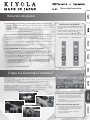 1
1
-
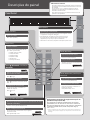 2
2
-
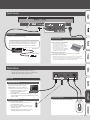 3
3
-
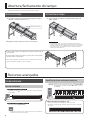 4
4
-
 5
5
-
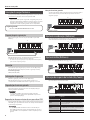 6
6
-
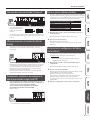 7
7
-
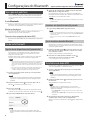 8
8
-
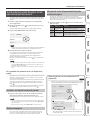 9
9
-
 10
10
-
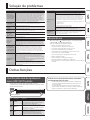 11
11
-
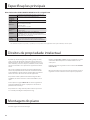 12
12
-
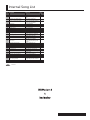 13
13
Roland Kiyola Manual do proprietário
- Categoria
- Pianos digitais
- Tipo
- Manual do proprietário
Artigos relacionados
-
Roland GP609 Manual do proprietário
-
Roland Kiyola Manual do proprietário
-
Roland HP601 Manual do proprietário
-
Roland DP603 Manual do proprietário
-
Roland LX-7 Manual do proprietário
-
Roland GP607 Manual do proprietário
-
Roland HP603/HP603A Manual do proprietário
-
Roland HP603/HP603A Manual do proprietário
-
Roland FP-90 Manual do proprietário
-
Roland LX-7 Manual do proprietário